
パソコンからスマホへエクセルファイルを転送する方法
エクセルファイルをAndroidスマホに移動する方法はいくつかあります。一般的な3つの方法を紹介します。
1.エクセルファイルをGoogleドライブやOneDrive等のクラウド共有サービスを使用してAndroidスマホに移動する方法です。
ここでは、Googleドライブを例に説明します。まず、パソコンのブラウザでGoogleドライブにアクセスします。Googleアカウントでログインする必要があります。Googleドライブにログインしたら、画面上部にある「新規」ボタンをクリックし、「ファイルをアップロード」を選択します。エクセルファイルを選択してアップロードします。Androidスマホ側では、Googleドライブアプリを開きます。Googleアカウントにログインしたら、アップロードしたエクセルファイルが表示されるはずです。ファイルをタップして開くことができます。必要に応じて、ファイルをダウンロードしてオフラインで使用することもできます。

2.メールを使用してエクセルファイルをAndroidスマホに移動する方法もあります。
パソコンのメールアカウントにログインし、エクセルファイルを添付して自分のメールアドレスに送信します。送信したメールをAndroidスマホで受信し、添付ファイルをダウンロードします。多くの場合、Androidスマホのメールアプリを開くと、受信トレイに新しいメールが表示されます。メールを開いて添付ファイルをダウンロードします。ダウンロードが完了すると、エクセルファイルをAndroidスマホ上で開いて編集することができます。これらの方法を使用して、エクセルファイルを簡単にAndroidスマホに移動することができます。それぞれの方法には利点と欠点がありますので、ご自身のニーズや環境に合った方法を選択してください。

3.USBケーブルを使用してエクセルファイルをAndroidスマホに移動する方法は、非常に簡単で便利です。まず、パソコンとAndroidスマホをUSBケーブルで接続します。接続が完了すると、通常はAndroidスマホの画面上にUSB接続の通知が表示されます。この通知をタップしてUSB接続オプションを選択します。一般的には、「ファイル転送」モードを選択します。すると、パソコン側からAndroidスマホのファイルにアクセスできるようになります。次に、パソコン側でエクセルファイルを見つけます。これは通常、ファイルエクスプローラーやデスクトップ上のアイコンからアクセスできます。エクセルファイルを見つけたら、そのファイルを右クリックしてコピーまたは切り取りを選択します。その後、Androidスマホの内部ストレージやSDカード内の適切な場所にペーストします。Androidスマホの内部ストレージやSDカードにアクセスするには、パソコンのファイルエクスプローラーで、接続されたデバイスの名前をクリックする必要があります。
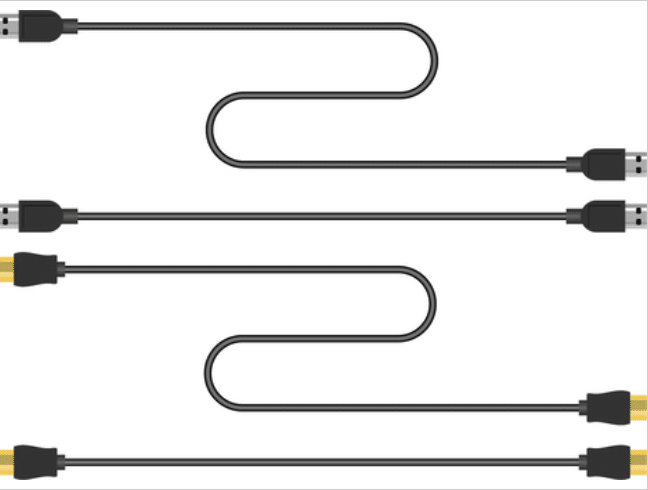
この記事が気に入ったらサポートをしてみませんか?
